Cómo personalizar el Centro de Control en iPad
Muchos profesionales de negocios utilizan iPads a diario. Estos dispositivos brindan acceso rápido al correo electrónico, servicios de Microsoft 365, aplicaciones en la nube, mensajes instantáneos, noticias y otra información importante. Un iPad configurado con los ajustes predeterminados es una herramienta potente.


Esa es solo una de las razones por las cuales Apple ha vendido cientos de millones de estos dispositivos innovadores. Con algunos ajustes, un iPad puede convertirse en una tablet aún mejor capaz de agilizar y ayudar en tareas comunes.
Cómo personalizar el Centro de Control en iPad
Realizar un simple gesto de deslizamiento hacia abajo desde la esquina superior derecha en los iPads con iPadOS abre el Centro de Control. Esta función proporciona acceso rápido a los ajustes que se utilizan con frecuencia, incluyendo Wi-Fi, Bluetooth, volumen de audio, brillo de la pantalla, cámara y reproducción de audio y video, como se muestra en la Figura A.
Figura A
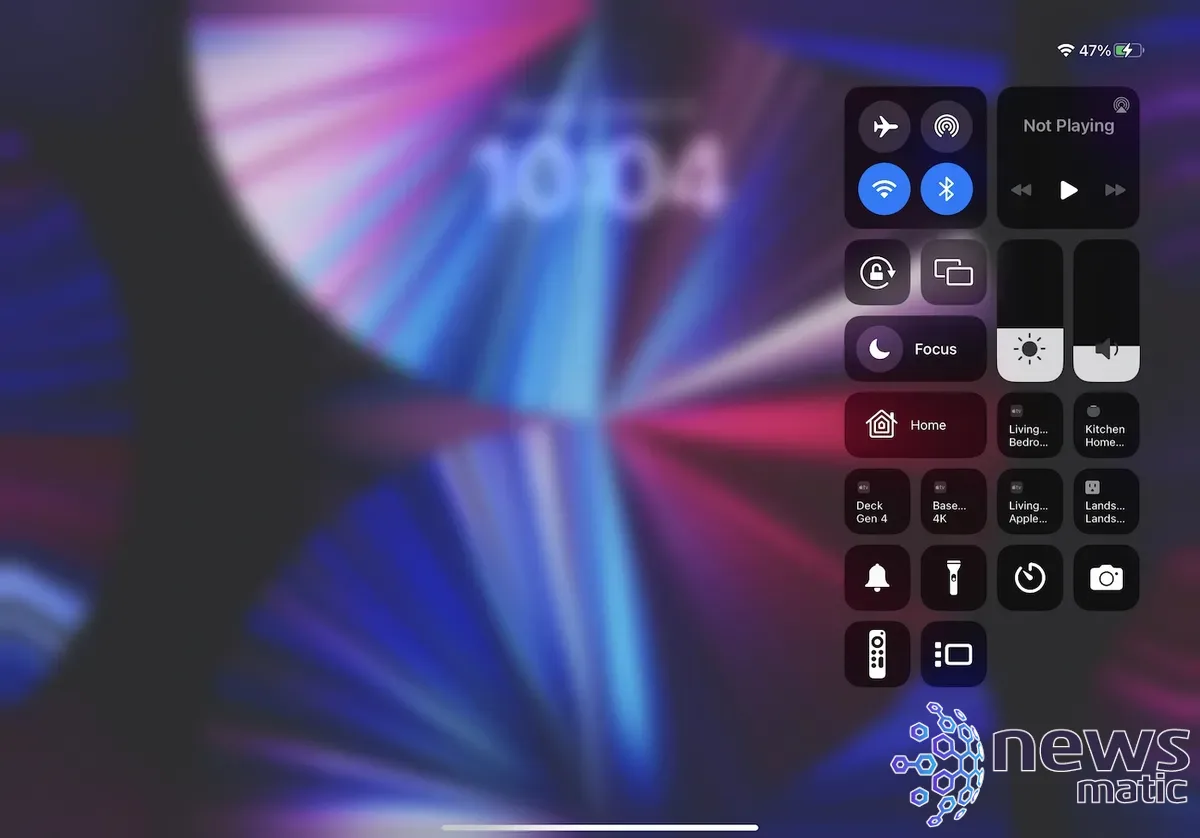
 Despliegue del BlackBerry Enterprise Server (BES) en 10 dulces pasos
Despliegue del BlackBerry Enterprise Server (BES) en 10 dulces pasosSi aún no utilizas esta función regularmente, deberías considerarlo. No solo es un atajo que ahorra tiempo inmediato que los usuarios de iPads pueden incorporar en su rutina diaria, también permite a los usuarios adaptar las preferencias personales y mejorar las interacciones diarias.
Las diferentes funciones disponibles dentro del Centro de Control se conocen como controles. Para agregar un nuevo control al Centro de Control de iPadOS 16, abre Configuración, selecciona Centro de Control, desplázate hacia abajo hasta la sección Más controles, como se muestra en la Figura B, luego toca el ícono verde de más para agregar una aplicación o función al Centro de Control. La próxima vez que abras el Centro de Control, la nueva aplicación o control aparecerá.
Figura B
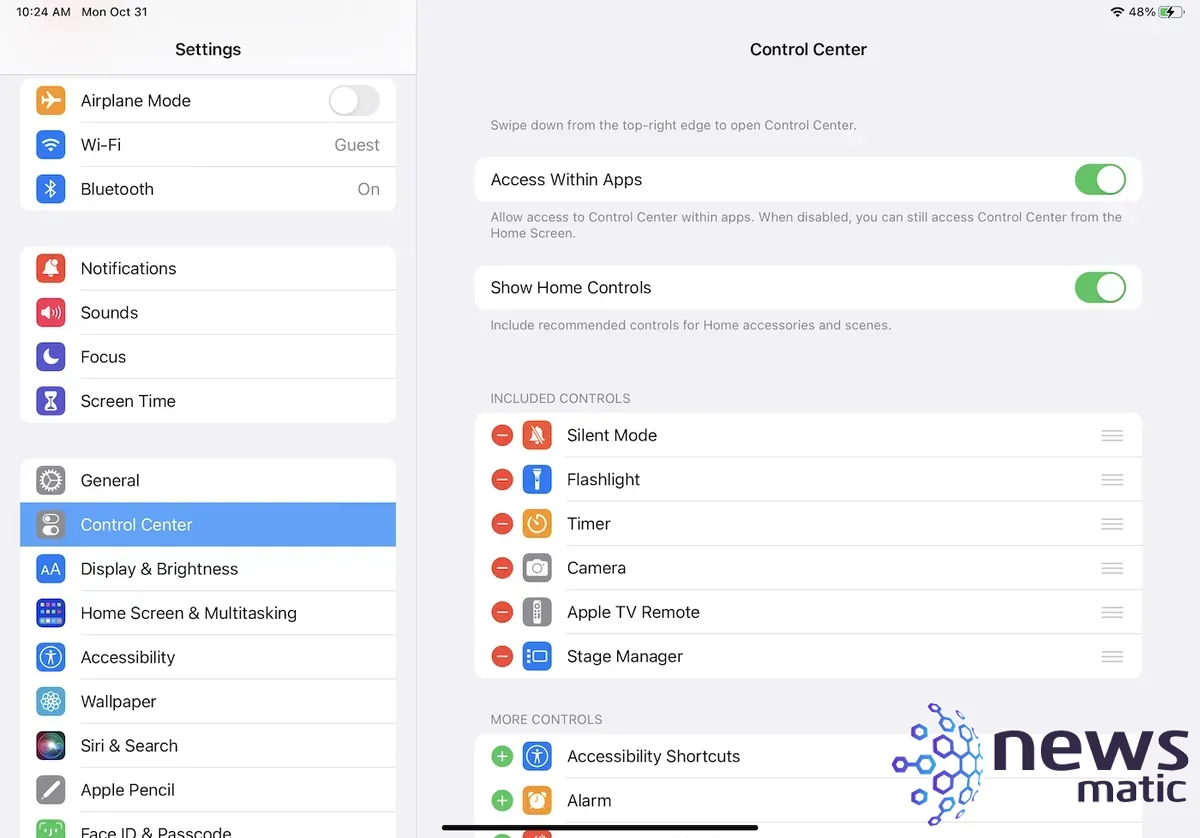
Puedes elegir entre varios programas y controles diferentes. Si bien las opciones disponibles dependen de las diferentes aplicaciones que tengas instaladas, los controles comunes en iPad incluyen Stage Manager, Alarma, Modo Oscuro, Brillo del Teclado, Notas, Nota Rápida y Grabación de Pantalla.
Para eliminar un control, busca la sección Controles incluidos en el panel de configuración del Centro de Control ubicado a la derecha, luego toca el ícono rojo de menos. iPadOS eliminará la selección correspondiente del Centro de Control.
 Zenprise: La solución para monitorear y administrar sistemas de correo electrónico empresarial.
Zenprise: La solución para monitorear y administrar sistemas de correo electrónico empresarial.Para ajustar el diseño del Centro de Control y el orden en que aparecen las aplicaciones y controles, utiliza el ícono de hamburguesa para reorganizar los elementos dentro del menú de configuración. Apple se refiere a este componente como el botón Reordenar, que consiste en tres líneas verticales apiladas. Simplemente mantén presionado el ícono de una aplicación o control y muévelo hacia arriba o hacia abajo en la lista según tus preferencias. El Centro de Control mostrará ese elemento en la nueva ubicación correspondiente.
También puedes activar o desactivar dos opciones más de personalización del Centro de Control. Se encuentran dos botones de opción proporcionados en la parte superior de la configuración del Centro de Control. La opción Acceso en aplicaciones permite abrir el Centro de Control cuando una aplicación está abierta y activa. Yo mantengo esta configuración habilitada, ya que me ayuda a acceder rápidamente a la función incluso cuando estoy trabajando en otra aplicación de iPad en lugar de solo en la pantalla de inicio.
El segundo es la opción Mostrar controles de inicio. Al habilitar esta opción, puedes acceder a accesorios de inicio, como Apple TVs y controles domóticos conectados a Wi-Fi, directamente desde el Centro de Control. Yo también mantengo habilitada esta opción para facilitar aún más el acceso a estos componentes.
Por qué debes personalizar el Centro de Control del iPad
El Centro de Control del iPad es similar a muchas otras funciones que proporcionan conveniencia al eliminar numerosos pasos que de otra manera serían necesarios para realizar una acción, acceder a un menú o habilitar una configuración en el iPhone, iPad y Mac.
Si te tomas el tiempo para familiarizarte con esta función y sus capacidades, las eficiencias resultantes te beneficiarán repetidamente en el futuro. Lo mismo ocurre con otras conveniencias para ahorrar tiempo, como personalizar la barra de herramientas del correo de macOS, gestionar varias listas de Recordatorios o habilitar la asistencia de Siri en macOS.
 Google sorprende con su nueva plataforma Android para teléfonos móviles
Google sorprende con su nueva plataforma Android para teléfonos móvilesEn Newsmatic nos especializamos en tecnología de vanguardia, contamos con los artículos mas novedosos sobre Móvil, allí encontraras muchos artículos similares a Cómo personalizar el Centro de Control en iPad , tenemos lo ultimo en tecnología 2023.

Artículos Relacionados